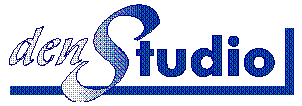
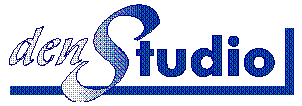
 Aggiungere una nuova terapia
Aggiungere una nuova terapia
 Modificare le proprietà di una terapia
Modificare le proprietà di una terapia
 Definire l'aspetto grafico del dente curato
Definire l'aspetto grafico del dente curato
 Definire la lista dei dettagli associata alla terapia
Definire la lista dei dettagli associata alla terapia
 Definire le altre proprietà della terapia
Definire le altre proprietà della terapia
 Raggruppare le terapie
Raggruppare le terapie
 Nascondere/Eliminare una terapia superata o non più praticata
Nascondere/Eliminare una terapia superata o non più praticata